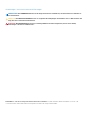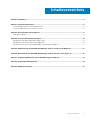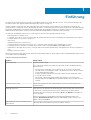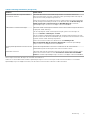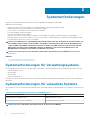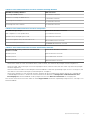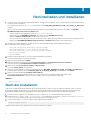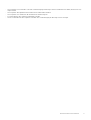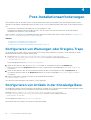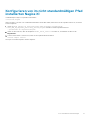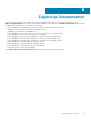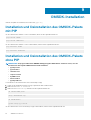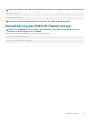Dell EMC OpenManage-Plugin Version 3.1 für
Nagios XI
Installationsanleitung
April 2020
Rev. A00

Anmerkungen, Vorsichtshinweise und Warnungen
ANMERKUNG: Eine ANMERKUNG macht auf wichtige Informationen aufmerksam, mit denen Sie Ihr Produkt besser
einsetzen können.
VORSICHT: Ein VORSICHTSHINWEIS warnt vor möglichen Beschädigungen der Hardware oder vor Datenverlust und
zeigt, wie diese vermieden werden können.
WARNUNG: Mit WARNUNG wird auf eine potenziell gefährliche Situation hingewiesen, die zu Sachschäden,
Verletzungen oder zum Tod führen kann.
© 2020 Dell Inc. oder ihre Tochtergesellschaften. Alle Rechte vorbehalten. Dell, EMC und andere Marken sind Marken von Dell Inc. oder
Tochterunternehmen. Andere Markennamen sind möglicherweise Marken der entsprechenden Inhaber.

Kapitel 1: Einführung....................................................................................................................... 4
Kapitel 2: Systemanforderungen...................................................................................................... 6
Systemanforderungen für Verwaltungssysteme...............................................................................................................6
Systemanforderungen für verwaltete Systeme................................................................................................................ 6
Kapitel 3: Herunterladen und installieren...........................................................................................8
Nach der Installation..............................................................................................................................................................8
Kapitel 4: Post-Installationsanforderungen...................................................................................... 10
Konfigurieren von Warnungen oder Ereignis-Traps.........................................................................................................10
Konfigurieren von Artikeln in der Knowledge Base..........................................................................................................10
Konfigurieren von im nicht standardmäßigen Pfad installierten Nagios XI....................................................................11
Kapitel 5: Aktualisierung auf Dell EMC OpenManage-Plug-in Version 3.1 für Nagios XI.........................12
Kapitel 6: Deinstallieren des Dell EMC OpenManage-Plug-ins Version 3.1 für Nagios XI........................13
Kapitel 7: Zugriff auf Dokumente von der Dell EMC Support-Website.................................................14
Kapitel 8: Zugehörige Dokumentation..............................................................................................15
Kapitel 9: OMSDK-Installation........................................................................................................ 16
Inhaltsverzeichnis
Inhaltsverzeichnis 3

Einführung
Das Dell EMC Open Manage Plug-In für Nagios XI Handbuch enthält Informationen über die Software- und Systemanforderungen, die
Installationsschritte, das Upgrade und die Deinstallation des Plug-ins für Nagios XI.
Es bietet außerdem Funktionen zum Überwachen der unterstützten Dell EMC Geräte und bietet eine vollständige Transparenz der
Hardware-Ebene von Dell EMC Geräten, einschließlich der Gesamt- und Überwachung auf Komponentenebene. Dies ermöglicht Ihnen die
Anzeige der grundlegenden Inventardaten und die Durchführung der Ereignisüberwachung von Dell EMC Geräten. Es unterstützt den 1:1-
Webkonsolenstart der Dell EMC Geräte für eine weiterführende Fehlerbehebung, Konfiguration und Verwaltung.
Das Dell EMC OpenManage-Plug-in Version 3.1 für Nagios XI unterstützt die folgenden Dell EMC Geräte:
• iDRAC9 basierte PowerEdge-Server.
• PowerEdge-Server der 12. und 13. Generation über die agentenfreie Methode unter Verwendung von Integrated Dell Remote Access
Controller (iDRAC) mit Lifecycle Controller (LC)
• OEM-Server
• Skalierbare Datacenter-Lösungen (DSS)
• Hyperkonvergente Infrastruktur-Plattformen (HCI) - Dell EMC VxRail, Dell EMC VxFlex und Dell EMC XC Geräte
• PowerEdge FX2/FX2s-Gehäuse, PowerEdge VRTX-Gehäuse und PowerEdge M1000e und MX7000-Gehäuse
• Speicherarrays der EqualLogic PS-Serie, PowerVault MD 34/38 und ME4-Speicherarrays und Speicherarrays der Dell Compellent SC-
Serie
• Dell EMC Netzwerk-Switches
Weitere Informationen zu den unterstützten Dell EMC Gerätemodellen finden Sie in der Support-Matrix Dell OpenManage Plug-in Version
3.1 for Nagios XI Benutzerhandbuch.
Tabelle 1. Wichtige Funktionen
Funktion Funktionalität
Geräteermittlung
Ermittelt Dell EMC Geräte
Host- und Service-Definitionen werden für jedes Gerät erstellt, sobald die Ermittlung
abgeschlossen ist.
• Die Ermittlung von Dell EMC Servern über iDRAC mit Lifecycle Controller kann
entweder unter Verwendung des SNMP- oder WSMan-Protokolls oder des Redfish-
Protokolls durchgeführt werden.
• Dell EMC Speicher und Dell EMC Netzwerk-Switches können mithilfe des SNMP-
Protokolls ermittelt werden.
• Die Dell EMC Gehäuseermittlung wird über das WSMan-Protokoll unterstützt.
• Modulare Dell EMC MX7000-Gehäuse und ME4-Speicher-Arrays werden von REST
ermittelt.
Sicherheitsverbesserung
Verbesserte Sicherheit mit AES 256-Bit-basierter Kennwortverschlüsselung in Host
Definitionsdateien
Geräteinformationen
Zeigt nach einer erfolgreichen Geräteerkennung Informationen über das ermittelte Gerät
an wie Service-Tag-Nummer, Firmware-Version, Gerätename, Gerätemodell usw.
Sie können diese Informationen in den Ansichten Hosts oder Dienste in der Nagios XI
Konsole anzeigen.
Weitere Informationen zu Gerätediensten und deren Beschreibung finden Sie im
Abschnitt Geräteinformationen im Dell EMC OpenManage Plug-in Version 3.1 for
Nagios XI Benutzerhandbuch.
Überwachen des Gesamtzustands von Dell
EMC Geräten.
Überwacht den Gesamtfunktionszustand von Dell EMC Geräten
1
4 Einführung

Tabelle 1. Wichtige Funktionen (fortgesetzt)
Funktion Funktionalität
Funktionszustand der Komponentenebene
von Dell EMC Geräten
Überwacht den Funktionszustand der Komponenten von Dell EMC Geräten wie
physische Datenträger, Netzteile, Temperatursonden, Spannungssonden und zeigt die
Informationen zu der jeweiligen Komponente an.
Weitere Informationen zum Funktionszustand von Dell Geräten auf Komponentenebene
und die jeweiligen Beschreibungen finden Sie im Abschnitt über die Überwachung des
Funktionszustands von Komponenten von Dell EMC Geräten im Dell EMC
OpenManage Plug-in Version 3.1 for Nagios XI Benutzerhandbuch.
Überwachen von SNMP-Warnungen
Überwacht SNMP-Warnungen für Dell EMC Geräte. Diese Funktion zeigt nur die zuletzt
empfangene SNMP-Warnung.
Um alle empfangenen SNMP-Warnungen anzuzeigen, gehen Sie in der Nagios XI-
Konsole zu Berichte > Warnungen > Verlauf.
Für eine schnellere Fehlerbehebung bezüglich der jeweiligen Warnung können Sie auch
auf die Informationen der Wissensdatenbank (KB) für die unterstützten Dell EMC Geräte
zugreifen, die der SNMP-Warnung entsprechen.
Weitere Informationen finden Sie im Abschnitt mit den Meldungen der
Wissensdatenbank (KB) für generierte Warnungen im Dell EMC OpenManage
Plug-in Version 3.1 for Nagios XI Benutzerhandbuch.
Starten gerätespezifischer Konsolen von Dell
EMC.
Startet die entsprechenden 1:1-Konsolen von Dell EMC für die weiterführende
Fehlerbehebung und Verwaltung der unterstützten Dell EMC Geräte.
Garantieinformationen Überwacht und zeigt die Garantieinformationen für die unterstützten Dell EMC Geräte.
Weitere Informationen finden Sie unter Informationen zur Garantie für Dell EMC
Geräte im Dell EMC OpenManage Plug-in Version 3.1 for Nagios XI Benutzerhandbuch.
Dieses Plug-in unterstützt die Nagios XI Versionen 4.5.11 und 4.5.13.
Laden Sie vor der Installation des Dell EMC OpenManage-Plug-ins Version 3.1 für Nagios XI die neuesten Dokumente von Dell EMC
OpenManage Plug-in for Nagios XI herunter, um die neuesten Informationen zu diesem Produkt einzusehen.
Einführung
5

Systemanforderungen
Stellen Sie vor der Installation des Plug-ins sicher, dass die folgenden Anforderungen erfüllt werden:
Allgemeine Voraussetzungen:
• Nagios XI zwischen Version 5.6.6 und 5.6.13 ist installiert und alle Komponenten sind funktionsfähig.
• OpenManage Python Software Development Kit (OMSDK) installiert.
• Python Version 2.7.5 und höher oder 3.6.3 und höher ist installiert.
• Das Python Argparse-Modul ist installiert.
• Das Python Netaddr-Modul ist installiert.
• (Optional) Java Version 1.8 oder höher ist installiert, um das Anzeigen von Dell EMC Garantieinformationen zu ermöglichen.
• (Optional) SNMP-Trap-Translator (SNMPTT) Version 1.3 oder höher ist für den Empfang von SNMP-Benachrichtigungen installiert.
Es wird empfohlen, die neueste Version zu verwenden.
ANMERKUNG: ME4-Speicher- und MX7000-Gehäuseermittlungen werden über das RedFish-Protokoll unterstützt. Sie
können iDRAC-Geräte entweder mit dem SNMP- oder WSMan- oder RedFish-Protokoll ermitteln. Dell EMC Speicher
(außer für ME4) und Dell EMC Netzwerk-Switches können mithilfe des SNMP-Protokolls ermittelt werden. Die Dell
EMC Gehäuseermittlung (außer für MX7000) wird über das WSMan-Protokoll unterstützt. ME4-Speicher- und
MX7000-Gehäuseermittlung werden mithilfe von REST APIs unterstützt.
ANMERKUNG: Für Informationen zur Installation, Deinstallation und Aktualisierung von OMSDK lesen Sie OMSDK-
Installation.
Themen:
• Systemanforderungen für Verwaltungssysteme
• Systemanforderungen für verwaltete Systeme
Systemanforderungen für Verwaltungssysteme
Ein Verwaltungssystem ist der Server, auf dem Nagios XI installiert ist. Die Anforderungen für die Verwaltungssysteme lauten wie folgt:
• Red Hat Enterprise Linux 7.7
• Ubuntu 18.04.3
• Ubuntu 16.04.3
• Nagios XI 5.6.6 bis 5.6.13
Der Hypervisor, der die unterstützten Versionen von Red Hat Enterprise Linux und Ubuntu-Gastbetriebssystemen hostet, wird ebenfalls
unterstützt.
Systemanforderungen für verwaltete Systeme
Ein verwaltetes System ist ein unterstützten Dell EMC Gerät, das Sie überwachen. Die Anforderungen für verwaltete Systeme lauten wie
folgt:
Tabelle 2. Unterstützte Firmware-Versionen für Dell EMC Server
Dell EMC PowerEdge Server Firmware-Version
iDRAC9 basierte PowerEdge-Server
4.0.0.0 und neuere Versionen
Power Edge-Server der 12. und 13. Generation
2.63.60.61 und neuere Versionen
ANMERKUNG: HCI-, DSS-Geräte unterstützen auch die 13. Generation und iDRAC9
2
6 Systemanforderungen

Tabelle 3. Unterstützte Firmware-Versionen für Dell PowerEdge-Gehäuse
Dell EMC PowerEdge-Gehäuse CMC-Versionen
PowerEdge M1000e-Gehäuse
6.1 und neuere Versionen
Modulare PowerEdge MX7000-Gehäuse
1.1 und neuere Versionen
PowerEdge VRTX-Gehäuse
3.2 und neuere Versionen
PowerEdge FX2/FX2s-Gehäuse
2.2 und neuere Versionen
Tabelle 4. Unterstützte Firmware-Versionen für Speicher
Dell EMC Storage-Arrays Unterstützte Firmware-Versionen
Dell Compellent SC-Serie Speicherarrays
7.2.1 und neuere Versionen
Speicher-Arrays der EqualLogic PS-Serie
9.1.4 und neuere Versionen
PowerVault-Speicher-Arrays der Serie MD 34/38
08.25.11.60 und neuere Versionen
PowerVault ME4 Speicherarrays
GT280R004-01 und höhere Versionen
Tabelle 5. Unterstützte Firmware-Versionen für Netzwerk-Switches
Auf dem EMC-Betriebssystem basierende Netzwerk-
Switches von Dell
Unterstützte Firmware-Versionen
Betriebssystem 6
6.6.0.13 und neuere Versionen
Betriebssystem 9
19.4.1.8 und neuere Versionen
Betriebssystem 10
10.5.1.0 und neuere Versionen
• Wenn Sie das SNMP-Protokoll verwenden möchten, stellen Sie sicher, dass SNMP in den jeweiligen Geräten konfiguriert ist.
Wenn Sie SNMP-Traps in der Nagios XI-Konsole empfangen möchten, stellen Sie sicher, dass das SNMP-Trap-Ziel in den jeweiligen
Geräten konfiguriert ist.
Weitere Informationen finden Sie im Anhang des Benutzerhandbuchs zu Dell EMC OpenManage-Plugin Version 3.1 für Nagios XI, das
unter dell.com/omconnectionsEnterpriseSystemsManagement verfügbar ist.
• Wenn Sie das WSMan-Protokoll verwenden möchten, empfiehlt sich die Verwendung eines WSMan-Dienstkontos außerhalb des
standardmäßigen Dienstkontos. Weitere Informationen finden Sie im Abschnitt zur Konfiguration von Benutzerkonten und
Berechtigungen im Benutzerhandbuch für das jeweilige Gerät, das unter Dell.com/esmmanuals zur Verfügung steht.
Eine Liste der unterstützten Plattformen finden Sie in der Support-Matrix im Dell EMC OpenManage-Plugin Version 3.1 für Nagios Core
Benutzerhandbuch.
Systemanforderungen
7

Herunterladen und installieren
1. Um die Version 3.1 des Dell EMC OpenManage Plug-ins für Nagios XI zu installieren, müssen Sie die komponentenspezifischen Dateien
auf den Systemen extrahieren.
Das Installationsprogramm ist als .tar.gz-Datei mit dem Namen Dell_EMC_OpenManage_Plugin_v3.1_Nagios_XI_A00.tar.gz
verpackt.
Bevor Sie mit der Bereitstellung der Dateien beginnen, befolgen Sie die folgende Anleitung zum Herunterladen von Dell EMC
OpenManage Plug-in Version 3.1 for Nagios Core.
• Öffnen Sie den Browser und geben Sie die URL www.dell.com/support ein.
• Durchsuchen Sie die Dell EMC Produktseite oder suchen Sie nach Dell EMC Service Tag.
• Wählen Sie Drivers and Downloads (Treiber und Downloads) aus.
• Die Seite zeigt eine Liste der unterstützten Software und Plug-ins, die für das ausgewählte Dell EMC Gerät zur Verfügung stehen.
• Klicken Sie auf Dell EMC OpenManage-Plug-in Version 3.1 for Nagios XI und laden Sie die Datei herunter.
2. Navigieren Sie zu dem Speicherort, an dem Sie die Datei heruntergeladen haben, und extrahieren Sie den Inhalt.
Die folgenden Dateien werden extrahiert:
• Dell_EMC_OM_NagiosXI_monitoring_wizard.zip-Datei
• Dell_EMC_OM_Plugin_3_1_For_NagiosXI_IG.pdf-Datei
• Dell_EMC_OM_Plugin_3_1_For_NagiosXI_ReadMe.txt-Datei
• license_en.txt-Datei
• Upgrade Ordner.
3. Melden Sie sich bei der Nagios XI-Konsole mit Ihren Anmeldeinformationen an.
Daraufhin wird die Nagios XI-Startseite angezeigt.
4. Klicken Sie auf die Registerkarte Admin.
5. Klicken Sie im linken Fensterbereich unter Systemerweiterungen auf Konfigurationsassistenten verwalten.
Daraufhin wird die Seite Konfigurationsassistenten verwalten angezeigt.
6. Klicken Sie im Menü Assistenten hochladen auf Durchsuchen.
Das Fenster Datei-Upload wird angezeigt.
7. Gehen Sie zu dem Speicherort, an dem Sie die Inhalte der Datei Dell_EMC_OpenManage_Plugin_v3.1_Nagios_XI_A00.tar.gz
extrahiert haben, wählen Sie die Datei Dell_OM_NagiosXI_monitoring_wizard.zip aus und klicken Sie auf Öffnen.
8. Klicken Sie auf die Schaltfläche Hochladen und Installieren.
Das Dell EMC OpenManage-Plugin für Nagios XI wurde in Ihrem System erfolgreich installiert und wird im Menü
Assistenteninformationen zusammen mit den Copyright- und Versionsinformationen angezeigt.
Themen:
• Nach der Installation
Nach der Installation
Nagios-Host-Konfigurationsdateien enthalten die Check-Skript-Definition, die Passwörter erfordern. Das Dell EMC Nagios 3.1 Plug-in
bietet eine Möglichkeit, die Kennwörter zu verschlüsseln. Die Passphrase für die Verschlüsselung wird an einem sicheren Ort mit der
erforderlichen Erlaubnis für die Datei gespeichert. Nachfolgend die Schritte zum Erstellen einer Datei und einer Passphrase:
1. Erstellen Sie eine Passphrase-Ressourcendatei, um eine Passphrase zur Ver- und Entschlüsselung zu speichern.
2. Navigieren Sie zu < NAGIOS_HOME >/etc/Resource.cfg und definieren Sie ein Makro $OMINAGIOSRESPATH$=<absolute
path> in resource.cfg, geben Sie den absoluten Pfad der in Schritt 1 erstellten Datei an.
3. Starten Sie die Nagios Core-Services, indem Sie den folgenden Befehl ausführen:
service nagios restart
Richtlinien zum Erstellen einer Passphrase-Ressourcendatei und einer Passphrase
3
8 Herunterladen und installieren

• Die Passphrase-Ressourcendatei sollte eine Leseberechtigung für den Nagios-Nutzer und den Benutzer haben, der das Discovery-
Skript ausführt
• Die Passphrase darf alphanumerische Zeichen und Sonderzeichen enthalten.
• Die Passphrase muss mindestens 10 und maximal 25 Zeichen lang sein.
• Es wird empfohlen, die Passphrase regelmäßig zu ändern.
• Die Ressourcendatei für die Passphrase sollte über eine Leseberechtigung für den Nagios Nutzer verfügen.
Herunterladen und installieren 9

Post-Installationsanforderungen
Dieser Abschnitt führt die optionalen Schritte auf, die Sie basierend auf Ihren Anforderungen für die Überwachung ausführen müssen.
Nachdem Sie die Dell EMC OpenManage-Plug-in für Nagios XI Version 3.1 erfolgreich installiert haben, führen Sie die folgenden Schritte
aus:
• Konfigurieren von Warnungen oder Ereignissen zur Überwachung von Traps.
• Konfigurieren von Artikeln in der Knowledge Base (KB), um in der Lage zu sein, weitere Informationen zu den empfangenen
Warnungen oder Ereignissen (Traps) anzuzeigen.
Wenn Sie Nagios XI an einem vom Standard abweichenden Speicherort installiert haben, führen Sie die im Abschnitt Konfigurieren von
Nagios XI im vom Standard abweichenden Installationspfad aus.
Themen:
• Konfigurieren von Warnungen oder Ereignis-Traps
• Konfigurieren von Artikeln in der Knowledge Base
• Konfigurieren von im nicht standardmäßigen Pfad installierten Nagios XI
Konfigurieren von Warnungen oder Ereignis-Traps
Die Überwachung von SNMP-Traps ist eine optionale Voraussetzung. Zum Konfigurieren von SNMPTT für den Empfang von SNMP-
Benachrichtigungen führen Sie folgende Schritte durch:
1. Navigieren Sie zu cd <NagiosXI installed path>/html/includes/configwizards/
Dell_EMC_OM_NagiosXI_monitoring_wizard/plugins und führen Sie den folgenden Befehl aus:
./postinstall.sh trap
Der Standardpfad für Nagios XI ist /usr/local/nagiosxi.
2. Geben Sie den Pfad ein, in dem die Datei snmptt.ini installiert ist, und drücken Sie dann auf die Eingabetaste.
Alternativ können Sie auf die Eingabetaste drücken, um den Vorgang mit dem Standarddateipfad /etc/snmp/snmptt.ini
fortzusetzen.
3. Geben Sie den Pfad ein, in dem die Trap-Konfigurationsdateien installiert sind, und drücken Sie dann die Eingabetaste, um
fortzufahren. Alternativ können Sie die Eingabetaste drücken, um mit dem Standardpfad /usr/local/nagios/libexec
fortzufahren.
4. Starten Sie die SNMPTT-Dienste neu, indem Sie den folgenden Befehl ausführen:
service snmptt restart
Sie können nun SNMP-Warnungen oder Ereignisse (Traps) empfangen.
Konfigurieren von Artikeln in der Knowledge Base
Knowledge Base-Artikel werden mit Warnungen oder Ereignissen verknüpft, die von den ermittelten Dell EMC Geräten generiert werden.
Um KB-Artikel in der Nagios XI Konsole anzeigen zu können, müssen Sie diese konfigurieren.
Navigieren Sie zu cd <Nagios XI installed path>/html/includes/configwizards/
Dell_EMC_OM_NagiosXI_monitoring_wizard/plugins und führen Sie den folgenden Befehl aus:
./postinstall.sh dellkb
Der Standardpfad für Nagios XI ist /usr/local/nagiosxi.
Die KB-Artikel sind nun konfiguriert. Sie können nun KB-Artikel anzeigen.
4
10 Post-Installationsanforderungen

Konfigurieren von im nicht standardmäßigen Pfad
installierten Nagios XI
Standardmäßig ist Nagios im folgenden Pfad installiert:
"/usr/local/nagios
Wenn Sie Nagios XI in einen vom Standard abweichenden Pfad installiert haben, dann führen Sie die folgenden Schritte aus, um diesen
Pfad zu integrieren:
1. Gehen Sie zu cd <Nagios XI installed path>/html/includes/configwizards/
Dell_EMC_OM_NagiosXI_monitoring_wizard/plugins und führen Sie den folgenden Befehl aus:
./postinstall.sh nagiosinstallpath
2. Geben Sie den Pfad ein, in dem die Skriptdatei submit_check_result.sh installiert ist, und drücken Sie dann auf die
Eingabetaste.
3. Starten Sie die SNMPTT-Dienste neu, indem Sie den folgenden Befehl ausführen:
service snmptt restart
Der Nagios XI-Installationspfad ist damit konfiguriert.
Post-Installationsanforderungen 11

Aktualisierung auf Dell EMC OpenManage-
Plug-in Version 3.1 für Nagios XI
Sie können ein Upgrade auf das neueste Dell EMC OpenManage Plug-in für Nagios XI durchführen, indem Sie die folgenden Schritte
ausführen:
ANMERKUNG: Um ein Upgrade auf das OpenManage-Plug-in von v2.0 auf v3.1 durchzuführen, muss der Nutzer
zunächst ein Upgrade auf v3.0 und anschließend auf v3.1 durchführen.
1. Laden Sie das aktuelle Installationsprogramm für das Dell EMC OpenManage-Plugin Version 3.1 für Nagios XI von der Dell EMC
Support-Website unter Dell.com/support oder von Nagios unter exchange.nagios.org/ herunter.
Das Installationsprogramm ist als .tar.gz-Datei mit dem Namen Dell_EMC_OpenManage_Plugin_v3.1_Nagios_XI_A00.tar.gz
verpackt.
2. Kopieren Sie die Datei Dell_EMC_OpenManage_Plugin_v3.1_Nagios_XI_A00.tar.gz zum Nagios XI-Setup.
3. Gehen Sie zu dem Speicherort, an den Sie den Ordner heruntergeladen haben, und extrahieren Sie den Inhalt.
Die folgenden Ordner und Dateien werden extrahiert:
• Dell_OpenManage_Plugin-Ordner
• Dell_EMC_OM_Plugin_3_1_For_NagiosXI_IG.pdf-Datei
• Dell_EMC_OM_Plugin_3_1_For_NagiosXI_ReadMe.txt-Datei
• license_en.txt-Datei
• Dell_EMC_OM_NagiosXI_monitoring_wizard.zip-Datei
• Upgrade-Ordner
4. Löschen Sie die vorherige Version des Dell EMC OpenManage Plug-ins, indem Sie die folgenden Schritte ausführen:
• Melden Sie sich bei der Nagios XI-Konsole mit Ihren Anmeldeinformationen an.
Daraufhin wird die Nagios XI-Startseite angezeigt.
• Klicken Sie auf die Registerkarte Admin.
• Klicken Sie im linken Fensterbereich unter Systemerweiterungen auf Konfigurationsassistenten verwalten.
Daraufhin wird die Seite Konfigurationsassistenten verwalten angezeigt.
• Suchen Sie das Plug-in unter Assistenteninformationen und klicken Sie dann auf die
(Löschen) Taste unter Aktionen, um das Dell OpenManage Plug-in für den Nagios XI-Assistenten zu deinstallieren.
Das Dell OpenManage-Plugin wurde erfolgreich von Ihrem System deinstalliert.
5. Installieren Sie das Dell EMC OpenManage Plug-in Version 3.1, indem Sie die nachstehenden Schritte befolgen.
• Melden Sie sich bei der Nagios XI-Konsole mit Ihren Anmeldeinformationen an.
Daraufhin wird die Nagios XI-Startseite angezeigt.
• Klicken Sie auf die Registerkarte Admin.
• Klicken Sie im linken Fensterbereich unter Systemerweiterungen auf Konfigurationsassistenten verwalten.
• Klicken Sie im Menü Assistenten hochladen auf Durchsuchen.
Das Fenster Datei-Upload wird angezeigt.
• Gehen Sie zu dem Speicherort, an dem Sie die Inhalte der Datei Dell_EMC_OpenManage_Plugin_v3.1_Nagios_XI_A00.tar.gz
extrahiert haben, wählen Sie die Datei Dell_OM_NagiosXI_monitoring_wizard.zip aus und klicken Sie auf Öffnen.
• Klicken Sie auf die Schaltfläche Hochladen und Installieren.
• Das Dell EMC OpenManage Plug-in für Nagios XI Version 3.1 wird erfolgreich auf Ihrem System installiert und unter
Assistenteninformationen angezeigt.
Die Schritte Nach der Installation ausführen und alle Geräte erneut ermitteln.
5
12 Aktualisierung auf Dell EMC OpenManage-Plug-in Version 3.1 für Nagios XI

Deinstallieren des Dell EMC OpenManage-
Plug-ins Version 3.1 für Nagios XI
1. Melden Sie sich bei der Nagios XI-Konsole mit Ihren Anmeldeinformationen an.
Daraufhin wird die Nagios XI-Startseite angezeigt.
2. Klicken Sie auf die Registerkarte Admin.
3. Klicken Sie im linken Fensterbereich unter Systemerweiterungen auf Konfigurationsassistenten verwalten.
Daraufhin wird die Seite Konfigurationsassistenten verwalten angezeigt.
4. Suchen Sie das Dell EMC Plug-In unter Assistenteninformationen und klicken Sie auf die Schaltfläche unter Aktionen, um das
Dell EMC OpenManage Plug-in für den Nagios XI Assistenten zu deinstallieren.
Das Dell OpenManage-Plug-in wird erfolgreich von Ihrem System deinstalliert.
5. Passphrase-Ressourcendatei löschen
6. Löschen Sie den Verweis auf die Passphrase-Ressourcendatei von < NAGIOS_HOME >/etc/Resource.cfg
6
Deinstallieren des Dell EMC OpenManage-Plug-ins Version 3.1 für Nagios XI 13

Zugriff auf Dokumente von der Dell EMC
Support-Website
Sie können auf eine der folgenden Arten auf die folgenden Dokumente zugreifen:
• Verwendung der folgenden Links:
○ Für Dokumente zu Dell EMC Enterprise Systems Management, Dell EMC Remote Enterprise Systems Management sowie Dell
EMC Virtualization Solutions – unter www.dell.com/esmmanuals
○ Für Dokumente zu Dell EMC OpenManage – Www.dell.com/openmanagemanuals
○ Für iDRAC Dokumente: Www.dell.com/idracmanuals
○ Für Dokumente zu Dell EMC OpenManage Connections Enterprise Systems Management – www.dell.com/
OMConnectionsEnterpriseSystemsManagement
○ Für Dokumente zu Dell EMC Serviceability Tools – https://www.dell.com/serviceabilitytools
• Gehen Sie auf der Dell EMC Support-Website folgendermaßen vor:
1. Navigieren Sie zu https://www.dell.com/support.
2. Klicken Sie auf Alle Produkte durchsuchen.
3. Klicken Sie auf der Seite Alle Produkte auf Software und klicken Sie dann auf einen der folgenden Links:
○ Analysen
○ Client-Systemverwaltung
○ Unternehmensanwendungen
○ Verwaltung von Systemen der Enterprise-Klasse
○ Mainframe
○ Betriebssysteme
○ Lösungen für den öffentlichen Sektor
○ Wartungstools
○ Support
○ Dienstprogramme
○ Virtualisierungslösungen
4. Um ein Dokument anzuzeigen, klicken Sie auf das gewünschte Produkt und anschließend auf die gewünschte Version.
• Verwendung von Suchmaschinen:
○ Geben Sie den Namen und die Version des Dokuments in das Kästchen „Suchen“ ein.
7
14 Zugriff auf Dokumente von der Dell EMC Support-Website

Zugehörige Dokumentation
Zusätzlich zu dieser Anleitung können Sie auf die folgenden Anleitungen auf der Dell EMC Support-Website zugreifen, die unter
Dell.com/support/manuals zur Verfügung stehen. Auf der Handbücher-Seite klicken Sie auf Software & Sicherheit und dann auf den
entsprechenden Produktlink, um auf die Dokumente zuzugreifen:
• Benutzerhandbuch zu Integrated Dell Remote Access Controller 9 (iDRAC9) Version 3.00.00.00
• Handbücher zu hyperkonvergenten Geräten der Dell EMC XC-Serie
• Handbücher zu der Dell EMC VxRail Appliance-Serie
• Benutzerhandbuch für den integrierten Dell Remote Access Controller 8 mit Lifecycle-Controller
• Benutzerhandbuch für den integrierten Remote Access Controller 7
• Benutzerhandbuch für Dell EMC Chassis Management Controller für Dell PowerEdge M1000e
• Benutzerhandbuch für Dell EMC Chassis Management Controller für Dell PowerEdge VRTX
• Benutzerhandbuch für Dell EMC Chassis Management Controller für Dell PowerEdge FX2/FX2s
• Benutzerhandbuch für Speicher-Arrays der Compellent SC-Serie
• Benutzerhandbuch für Speicher-Arrays der EqualLogic PS-Serie
• Benutzerhandbuch für Speicher-Arrays der PowerVault MD-Serie
• Dell EMC Netzwerk-Switch-Benutzerhandbuch
Unter http://www.nagios.org/documentation finden Sie die gesamte Dokumentation zu Nagios XI.
8
Zugehörige Dokumentation 15

OMSDK-Installation
OMSDK verfügbar als Standard-Python-Paket unter pypi.org
Installation und Deinstallation des OMSDK-Pakets
mit PIP
Um das OMSDK-Paket mithilfe von PIP zu installieren, führen Sie die folgenden Befehle aus:
pip install omsdk
pip install omdrivers
Um das OMSDK-Paket mithilfe von PIP zu deinstallieren, führen Sie die folgenden Befehle aus:
pip uninstall omsdk
pip uninstall omdrivers
Installation und Deinstallation des OMSDK-Pakets
ohne PIP
ANMERKUNG:
Setup.py installiert keine OMSDK-abhängigen python-Bibliotheken. Stellen Sie sicher, dass Sie
zusammen mit den folgenden Bibliotheken manuell installieren:
• pysnmp>=4.4.1
• pyasn1>=0.4.4
• enum34>=1.1.6
• requests>=2.12.3
• PyYAML>=3.12
• future>=0.16.0
• pysnmp-mibs>=0
So installieren Sie das OMSDK-Paket ohne Verwendung von pip,
1. Laden Sie das Quellpaket manuell von https://github.com/dell/omsdk herunter.
2. Klicken Sie aufClone or Download
3. Klicken Sie auf Download zip und führen Sie die folgenden Befehle aus:
cd <downloaded path>
unzip omsdk-devel.zip
cd omsdk-devel/
python setup.py install
Um das OMSDK-Paket ohne Verwendung von pip zu deinstallieren, führen Sie die folgenden Befehle aus:
9
16 OMSDK-Installation

ANMERKUNG: Ändern Sie die setup_file.txt, die während der Installation von omsdk mit setup.py erzeugt wurde, nicht.
cd omsdk-devel/
python uninstall.py
ANMERKUNG: Legen Sie eine Umgebung fest, die sicherstellt, dass python als Befehl funktioniert.
Aktualisierung des OMSDK-Pakets mit pip
ANMERKUNG: Um OMSDK ohne Verwendung von pip zu aktualisieren, deinstallieren Sie die aktuelle Version und
installieren Sie die unterstützte Version von OMSDK.
Führen Sie den nachstehenden Befehl aus, um OMSDK mit pip zu aktualisieren:
pip install omsdk --upgrade
pip install omdrivers --upgrade
OMSDK-Installation 17
-
 1
1
-
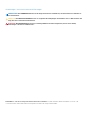 2
2
-
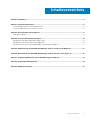 3
3
-
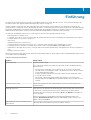 4
4
-
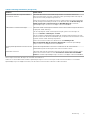 5
5
-
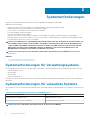 6
6
-
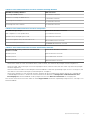 7
7
-
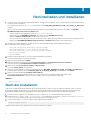 8
8
-
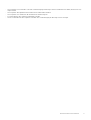 9
9
-
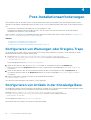 10
10
-
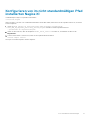 11
11
-
 12
12
-
 13
13
-
 14
14
-
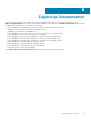 15
15
-
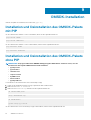 16
16
-
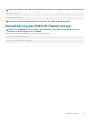 17
17
Verwandte Artikel
-
Dell Current Version Bedienungsanleitung
-
Dell Current Version Schnellstartanleitung
-
Dell OpenManage Plug-in for Nagios XI ver 1.0 Schnellstartanleitung
-
Dell Current Version Schnellstartanleitung
-
Dell Current Version Benutzerhandbuch
-
Dell Current Version Benutzerhandbuch
-
Dell EMC OpenManage Plug-in v3.0 for Nagios Core Benutzerhandbuch
-
Dell EMC OpenManage Plug-in v3.0 for Nagios XI Benutzerhandbuch
-
Dell OpenManage Plug-in for Nagios Core version 2.1 Benutzerhandbuch
-
Dell Current Version Schnellstartanleitung